Po sérii aktualizácií platformy Zoom na vzdialené videokonferencie sa používanie zastaranej mobilnej aplikácie a jej počítačovej verzie stalo veľmi problematickým.
Podstatou problému je, že spoločnosť Zoom od jesene 2020 blokuje všetku nešifrovanú prevádzku. To znamená, že ak softvér nainštalovaný v smartfóne alebo notebooku nevie šifrovať údaje prenášané počas videokonferencie, Zoom k nim jednoducho neposkytne prístup. Záver je zrejmý: aplikáciu Zoom je potrebné aktualizovať na najnovšiu verziu.
Čo je teda potrebné urobiť, aby sa do čakárne dostali len overení používatelia, ktorí kliknú na odkaz s pozvánkou a odtiaľ sa môžu pripojiť k videokonferencii. Ak totiž nenainštalujete aktuálnu verziu aplikácie Zoom, používateľovi sa v lepšom prípade zobrazí upozornenie o nešifrovanej prevádzke a v horšom prípade bude jednoducho zablokovaný.
Tu je návod na aktualizáciu aplikácie Zoom v niekoľkých jednoduchých krokoch.
Ako aktualizovať aplikáciu Zoom v zariadeniach so systémom iOS a Android
Najnovšiu verziu aplikácie Zoom si môžete nainštalovať rôznymi spôsobmi. Ak chcete aktualizovať aplikáciu Zoom v smartfóne alebo tablete so systémom Android, tu je postup, ktorý musíte vykonať:
- Najjednoduchšie je počkať na automatickú aktualizáciu aplikácie. Na zariadeniach so systémom Android to však vždy nefunguje. Niekedy sa stáva, že váš smartfón alebo tablet nemá dostatok pamäte. V takom prípade sa budete musieť uchýliť k manuálnej metóde aktualizácie aplikácie Zoom.
- Prípadne môžete aplikáciu odinštalovať a znova si ju stiahnuť z obchodu Google Play. Táto metóda je pomerne konzervatívna, ale tiež má svoje miesto.
- Nakoniec môžete aplikácie Zoom aktualizovať ručne. Ak to chcete urobiť, musíte prejsť do obchodu Google Play a kliknúť na ikonu svojho profilu. Potom v ponuke vyberte položku, ktorá sa týka aktualizácie a správy nainštalovaných aplikácií. Potom zo zoznamu vyberte aplikáciu Zoom a kliknite na tlačidlo “Aktualizovať”. Môžete tiež aktualizovať všetky aplikácie naraz. Ak to chcete urobiť, musíte kliknúť na tlačidlo “Aktualizovať všetko” na samom začiatku zoznamu.
Ak chcete aktualizovať aplikáciu Zoom v smartfóne alebo tablete so systémom iOS, môžete tiež počkať na automatickú aktualizáciu aplikácie. Aplikáciu však môžete aktualizovať aj manuálne. Ak to chcete urobiť, otvorte obchod App Store vo svojom zariadení so systémom iOS a prejdite na aplikáciu Zoom. Ak je potrebné ju aktualizovať, uvidíte to vedľa ikony Zoom. Môžete tiež ťuknúť na ikonu svojho profilu v App Store a posunúť sa nadol, aby ste skontrolovali aktualizácie. Ak tam nájdete aplikáciu Zoom, stačí ťuknúť na možnosť “Aktualizovať”.
Ako aktualizovať aplikáciu Zoom v počítači
Aktualizácia počítačovej verzie softvéru Zoom je oveľa jednoduchšia ako aktualizácia mobilnej aplikácie. Všetky činnosti na inštaláciu aktuálnej verzie sa vykonávajú automaticky, hoci môžete ísť aj cestou inštalácie inštalačného balíka z oficiálnej webovej stránky. Nová verzia spravidla poteší novými funkciami a funguje oveľa stabilnejšie ako jej predchodca.
Ak chcete spustiť aktualizáciu aplikácie Zoom na počítači alebo notebooku, kliknite na ikonu profilu, ktorá je k dispozícii v pravom hornom rohu aplikácie na počítači. V rozbaľovacej ponuke sa nachádza možnosť “Skontrolovať aktualizácie”. Ak bola verzia aplikácie aktualizovaná, zobrazí sa vyskakovacie okno, ktoré vás o tom informuje. Ak by ste mali dostať aktualizáciu, Zoom automaticky spustí aktualizáciu aplikácie a vy dočasne nebudete môcť začať hovory alebo sa k nim pripojiť.
Ako zmeniť meno v aplikácii Zoom v zariadení iOS
Ak chcete zmeniť svoje meno v aplikácii Zoom v zariadení so systémom iOS, musíte postupovať podľa týchto krokov:
- Najprv otvorte aplikáciu Zoom v zariadení so systémom iOS a v prípade potreby sa prihláste do svojho účtu Zoom.
- Potom ťuknite na kartu “Viac” v pravom dolnom rohu obrazovky.
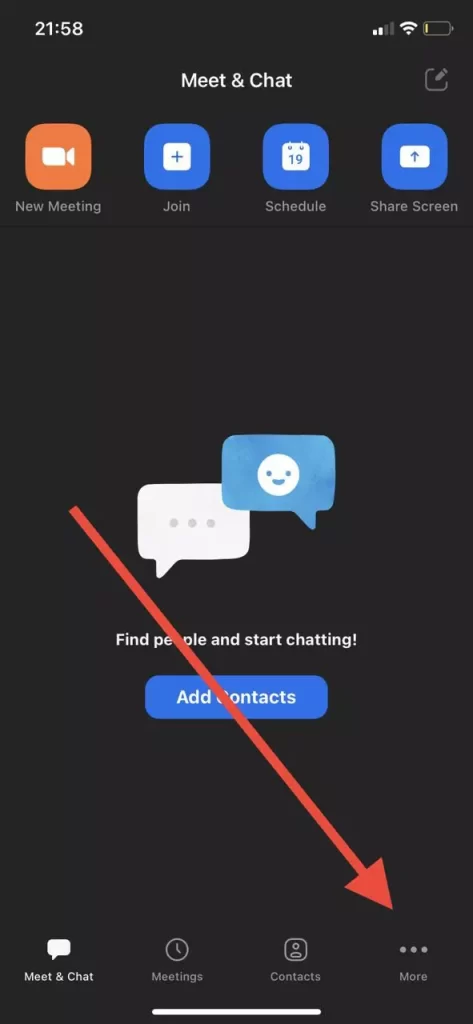
- Potom vyberte banner s vaším menom a e-mailovou adresou v hornej časti obrazovky.
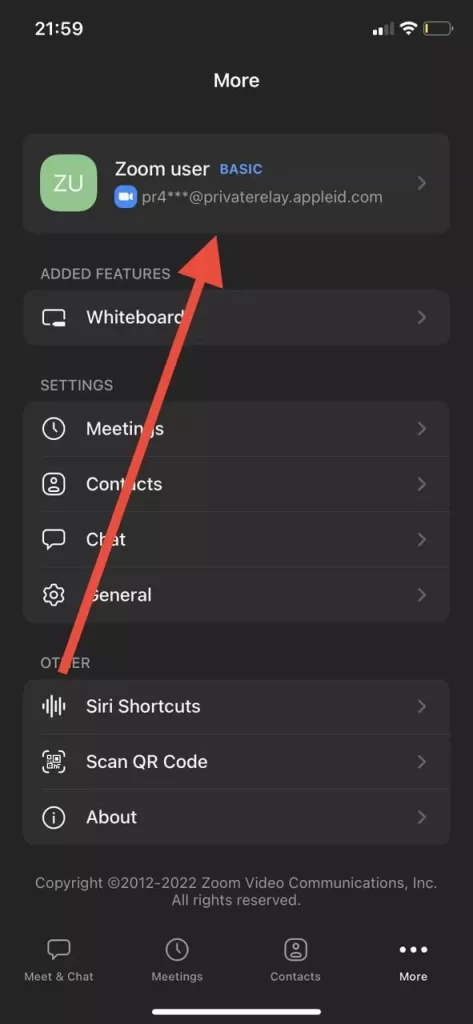
- Potom ťuknite na možnosť “Zobraziť meno”.
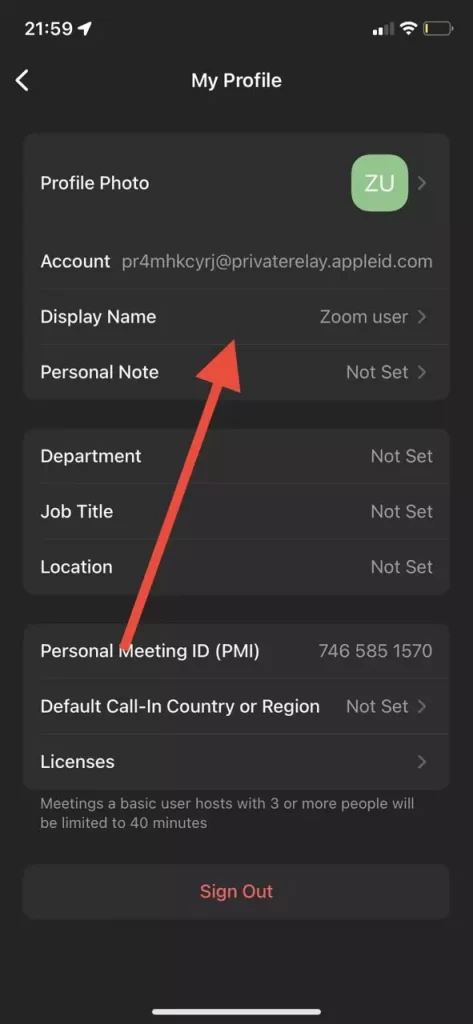
- Nakoniec do špeciálneho textového poľa zadajte svoje nové meno a ťuknite na položku “Uložiť”.
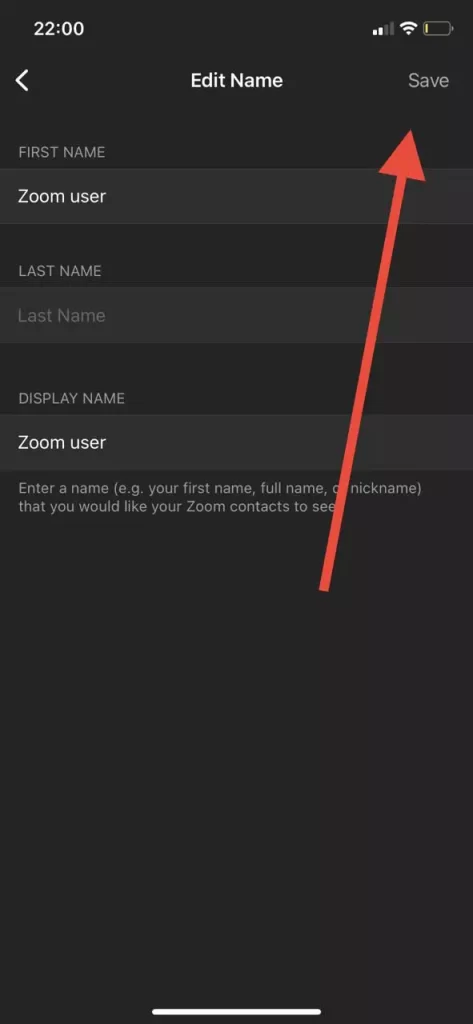
Po dokončení týchto krokov budete môcť zmeniť svoje meno v aplikácii Zoom v zariadení iOS.
Ako zmeniť meno v aplikácii Zoom v zariadení so systémom Android
Ak chcete zmeniť svoje meno v aplikácii Zoom v zariadení so systémom Android, musíte postupovať podľa týchto krokov:
- Najprv otvorte aplikáciu Zoom v zariadení so systémom Android a v prípade potreby sa prihláste do svojho účtu Zoom.
- Potom ťuknite na kartu “Viac” v pravom dolnom rohu obrazovky.
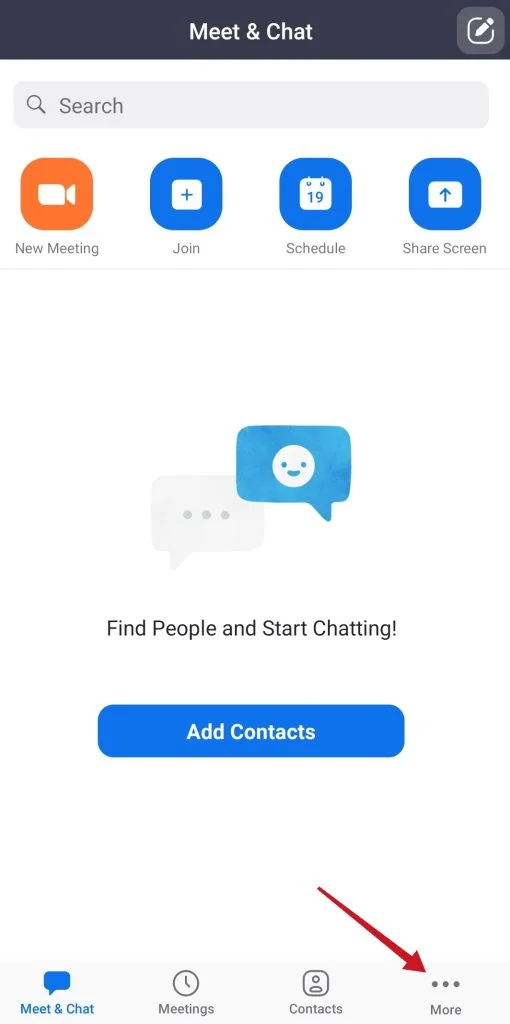
- Potom ťuknite na banner s vaším menom a e-mailovou adresou v hornej časti obrazovky.
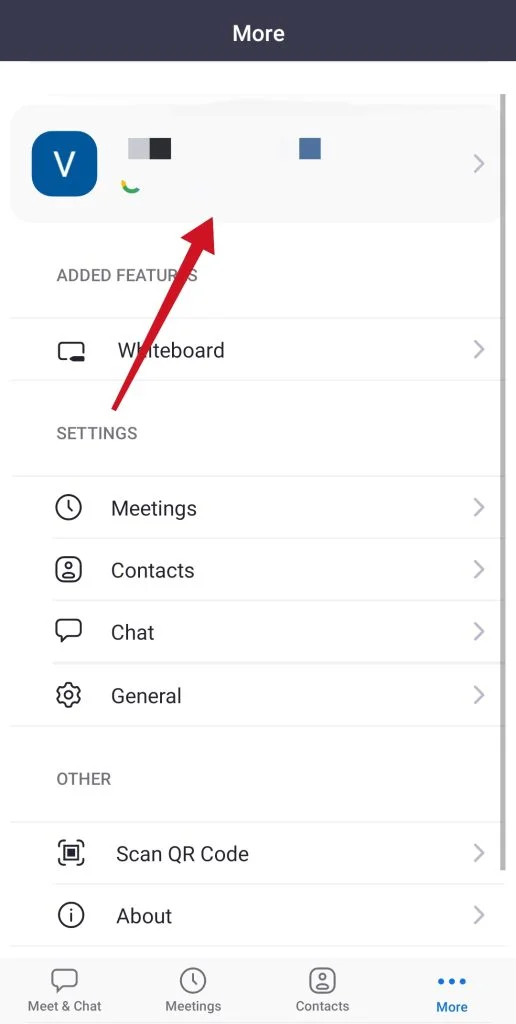
- Potom ťuknite na možnosť “Zobraziť meno”.
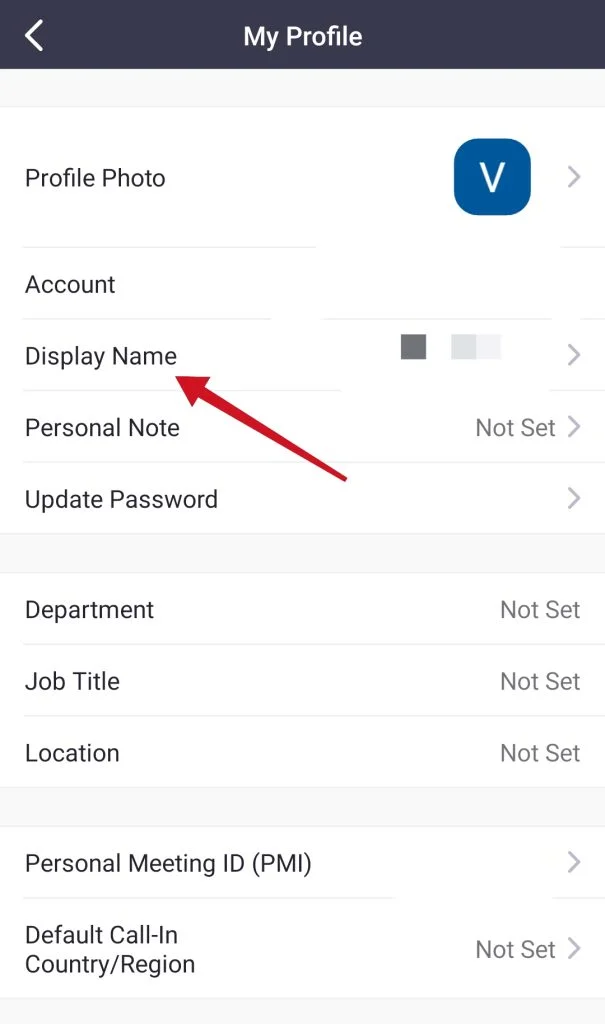
- Nakoniec do špeciálneho textového poľa zadajte svoje nové meno a ťuknite na položku “Uložiť”.
Po dokončení týchto krokov budete môcť zmeniť svoje meno v aplikácii Zoom v zariadení so systémom Android.









